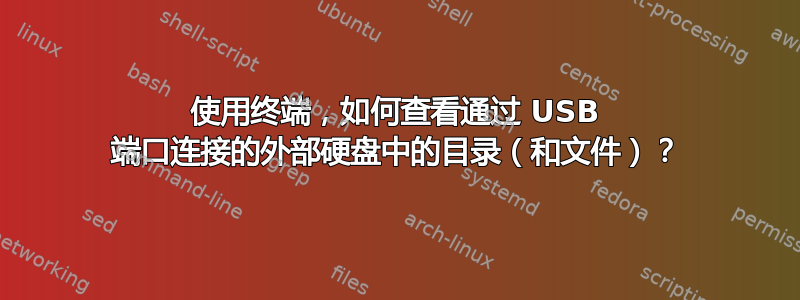
使用终端,我如何才能看到通过 USB 端口连接的外部硬盘中的目录(和文件)?(我是初学者,因此希望得到简单的说明。我试图通过“搜索”找到答案 - 有类似的问题和答案,我试图根据自己的需要进行调整,但做不到 - 抱歉)。
答案1
USB 媒体通常安装/media在您的终端中,cd /media && ls现在您应该看到所有存储都安装在该目录中。如果您的设备在列表中,请使用cd在该目录中更改,并使用ls或ll列出硬盘中的文件。
如果未列出硬盘,请打开文件浏览器并使用ctrl+ l进入地址栏。在那里您可以看到硬盘的路径。
答案2
您正在寻找的主题是安装。在文件管理器中,您只需单击按钮即可打开它或分离驱动器,但在后台它使用udisksctl。此命令的一大优势是它以您的用户身份安装,并且您不必像经典mount命令那样指定大量选项。
例如,要安装 USB 驱动器,请使用lsblk或找到设备路径sudo blkid,然后像这样安装,例如,
udisksctl mount -b /dev/sdb1
当然记得替换sdb1为您要挂载的实际设备名称。
一旦设备挂载成功,系统会报告其挂载位置。例如,
skolodya@ubuntu:$ udisksctl mount -b /dev/sdb5
Mounted /dev/sdb5 at /media/xieerqi/0ca7543a-5463-4a07-8bbe-233a7b0bd625.
然后你可以导航到/media/$USER/folder-name并开始浏览文件和文件夹
答案3
对上一个答案的一点补充:如果您在命令行机器或无头系统(例如 rpi)上启动,设备可能不会自动安装。
然后你应该先搜索他的设备名称(sudo fdisk -l),然后将其安装在一个空文件夹中(sudo mount /dev/sdb1 /media/myNewlyCreatedFolder)
答案4
sudo mount /dev/sdb1 /media/root允许您挂载,但您尚无权限将其复制到其他位置
TLDR:使用此挂载sudo mount -o uid=1000,gid=1000 /dev/sdc1 /mnt/boot并使用复制sudo cp -Rrf --preserve=all <source> <destination>


